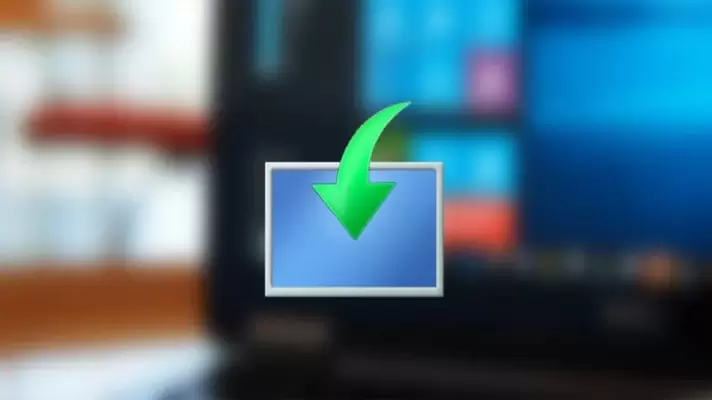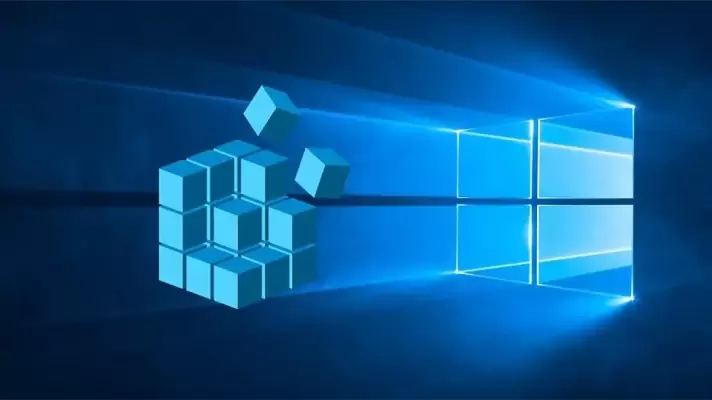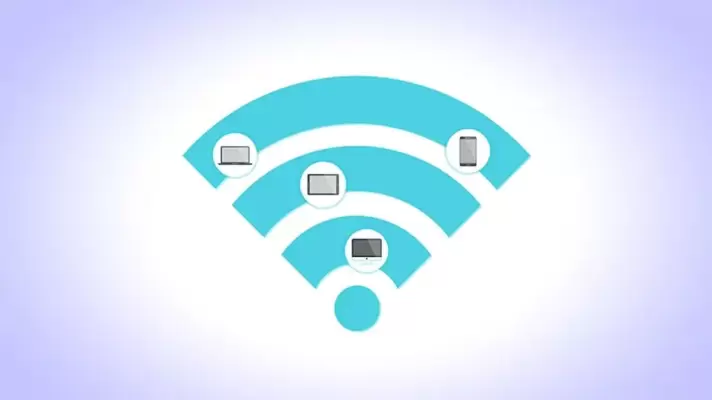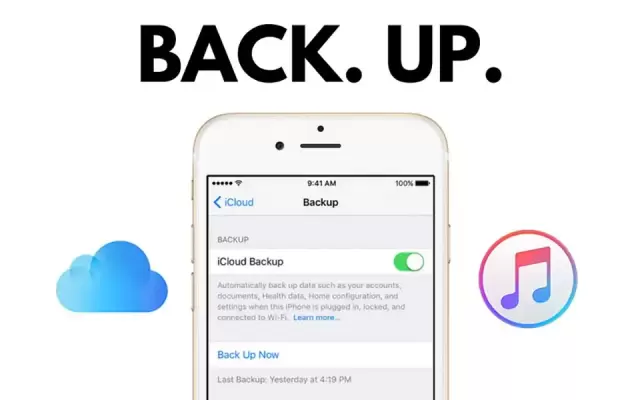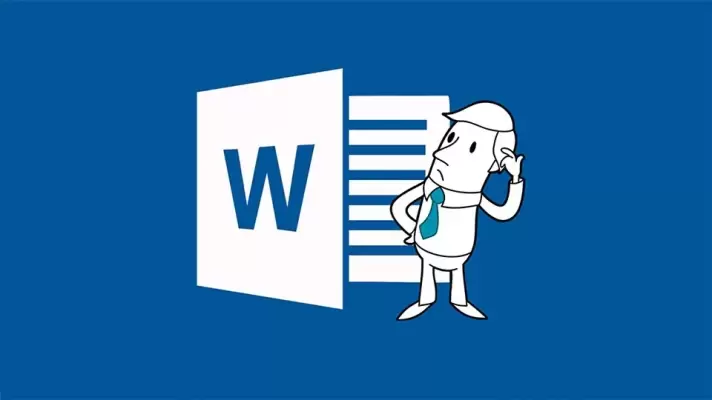گاهی مواقع ویندوز حین نصب کردن آپدیتهای دانلود شده، پیام Getting Windows ready, Don’t turn off your computer را روی صفحه نمایش میدهد و به دلایل مختلف، فرآیند بروزرسانی پس از ساعتها صبر و حوصله، انجام نمیشود!
زمانی که ویندوز در نصب بروزرسانیها با مشکل روبرو میشود، اولین راه حل این است که سیستم را Restart کنید اما ممکن است با ریاستارت کردن کامپیوتر، ویندوز به درستی بوت نشود و بالا نیاید و در عین حال ممکن است بدون هیچ مشکل خاصی، بوت شود.
در این مقاله به مشکل گیر کردن ویندوز در مراحل آپدیت میپردازیم و عواقب ریاستارت کردن سیستم و راه حلهای آن را بررسی میکنیم. با سیارهی آیتی همراه باشید.